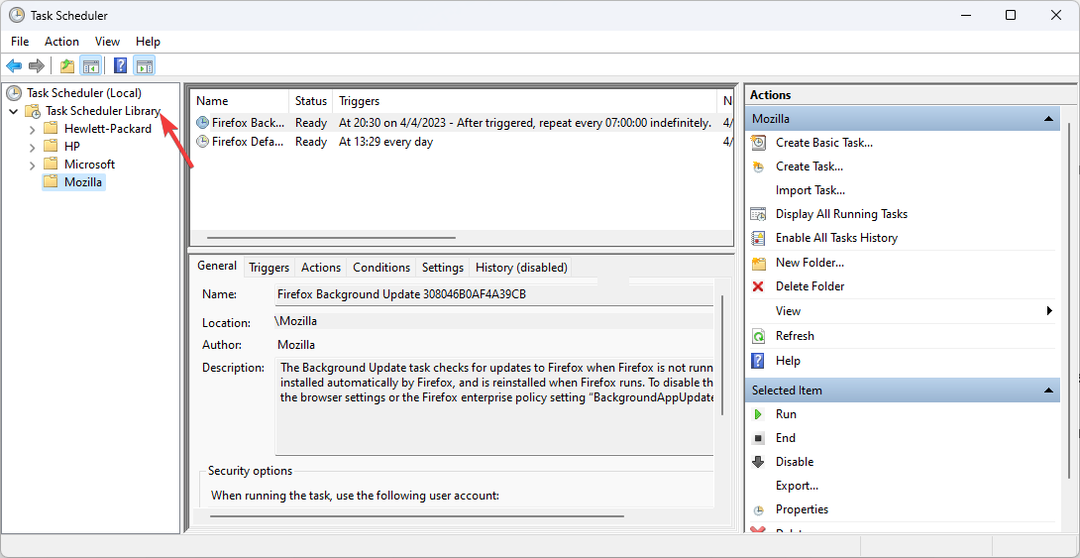0x80070008 hatası genellikle yetersiz bellek veya disk alanı nedeniyle oluşur
- Windows Update hatası 0x80070008 genellikle şu mesajla birlikte gelir: ERROR_NOT_ENOUGH_MEMORY, Sistem belleği yetersiz.
- Herhangi bir sorun giderme işlemine başlamadan önce, sistemin güncelleme için yeterli belleğe ve disk alanına sahip olduğundan emin olun.

XİNDİRME DOSYASINI TIKLAYARAK KURULUM
- Fortect'i indirin ve kurun PC'nizde.
- Aracın tarama işlemini başlatın sorunların kaynağı olan bozuk dosyaları aramak için.
- sağ tıklayın Onarımı Başlat Bilgisayarınızla ilgili güvenlik ve performans sorunlarını çözmek için.
- Fortect tarafından indirildi 0 bu ay okuyucular
Windows Update hatası 0x80070008, işletim sistemi güncellenemediğinde oluşur ve genellikle şu mesajla birlikte gelir: ERROR_NOT_ENOUGH_MEMORY, Sistem belleği yetersiz. Bunun neden olduğunu ve Windows Update hatası 0x80070008'in nasıl düzeltileceğini görelim.
Windows'u güncellerken neden 0x80070008 hatası alıyorum?
0x80070008 hatasının oluşmasının birçok nedeni vardır ancak en önemlilerinden bahsedeceğiz:
- Yeterli hafıza yok – Mesajdan da anlaşılacağı gibi, var yeterli hafıza yok güncellemeyi yüklemek için.
- Bağlantı problemleri – İnternet bağlantınız zayıfsa, güncelleme düzgün indirilmez ve 0x80070008 hata kodunu alırsınız.
- Yetersiz disk alanı - Eğer olabilir alan tükendi sistem sürücüsünde, bu nedenle güncelleme düzgün bir şekilde indirilemez.
- Sistem dosyası bozulması - Eğer sistemde bozuk dosyalar var, ardından 0x80070008 hatası gelir.
Artık neyle karşı karşıya olduğumuzu bildiğimize göre, aşağıdaki çözümleri kullanarak bu sorunu çözelim.
0x80070008 Windows Update hatasını nasıl düzeltirim?
Daha karmaşık sorun gidermeye geçmeden önce, sorunu daha hızlı çözebilecek bazı ön işlemler yapalım:
- dene biraz disk alanı boşaltın ve şu anda ihtiyacınız olmayan tüm uygulamaları kapatın ve güncellemeyi tekrar yüklemeyi deneyin.
- Yönlendiricinizi yeniden başlatın ve daha sonra güncellemeyi indirip yüklemeyi deneyin.
- PC'nizi yeniden başlatın. Bazen tüm sorunlar bu basit eylemle çözülebilir.
Bu işlemlerden hiçbiri sorunu çözmediyse, 0x80070008 hatasını düzeltmek için aşağıdaki çözümleri uygulamaya başlayın.
1. SoftwareDistribution ve catroot2 klasörlerini boşaltın
- Tıkla Başlangıç düğme, yazın komutve seçin Yönetici olarak çalıştır sonuçlardan.
- Windows Update Hizmetini durdurmak için aşağıdaki komutu yazın ve Girmek çalıştırmak için:
net durdurma wuauserv
- Şimdi, aşağıdaki komutu yapıştırın ve tuşuna basın. Girmek:
ağ durdurma bitleri
- basın pencereler anahtar + E açmak Dosya Gezgini ve aşağıdaki yola gidin:
C:\Windows\Yazılım Dağıtımı - Klasördeki tüm içeriği seçin, dosyalardan birine sağ tıklayın ve Silmek simge.

- Ardından, aşağıdaki klasöre gidin:
C:\Windows\System32\catroot2 - Klasördeki tüm içeriği seçin ve Silmek anahtar.
- geri dön Komut İstemi penceresi, aşağıdaki komutu yapıştırın ve tuşuna basın Girmek:
net başlangıç wuauserv
- Aşağıdaki komutu yapıştırın ve tuşuna basın Girmek ilave olarak:
net başlangıç bitleri - Bilgisayarınızı yeniden başlatın ve şimdi Windows'u güncelleyip güncelleyemeyeceğinizi görün.
2. Windows Update sorun gidericisini çalıştırın
- Tıkla Başlangıç düğmesine basın ve seçin Ayarlar.
- İçinde sistem kategori, tıklayın Sorun giderme sağdan

- şimdi seç Diğer sorun gidericiler seçenekler listesinden.

- Son olarak, tıklayın Koşmak sağdaki düğme Windows güncelleme sorun giderici.

- Sorun giderici, güncellemelerle ilgili sorunları bulur ve giderir.
- DXGI HATA CİHAZI KALDIRILDI: Düzeltmenin 6 Hızlı Yolu
- 0x8007001d Windows Update Hata Kodu: Düzeltmenin 4 Yolu
- 0x800423f4 VSS hatası: Düzeltmenin 6 Yolu
3. Güncellemeyi manuel olarak indirin
- İlk önce, başarısız güncellemenin hangisi olduğunu kontrol ederek doğrulayın. Windows güncelleme gelen bölüm Ayarlar.

- Şimdi, ziyaret edin Microsoft Update Kataloğu web sitesi ve söz konusu güncellemeyi arayın veya Windows 11'i arayın ve listede bulup bulamayacağınıza bakın.

- Ardından, İndirmek sağındaki düğmeyi tıklayın ve indirmeyi bitirdiğinde üzerine çift tıklayın.
4. Güvenlik duvarını geçici olarak devre dışı bırakın
- Tıkla Aramak görev çubuğundan düğmesine yazın pencere güvenliğive sonuçlardan uygulamaya tıklayın.
- şimdi seç Güvenlik duvarı ve ağ koruması.

- Etkin güvenlik duvarını seçin.

- Son olarak, geçiş yap Kapalı güvenlik duvarı koruması.

- Windows'u şimdi güncellemeyi deneyin.
Uzman ipucu:
SPONSORLU
Özellikle Windows'unuzun eksik veya bozuk sistem dosyaları ve depoları söz konusu olduğunda, bazı PC sorunlarının üstesinden gelmek zordur.
gibi özel bir araç kullandığınızdan emin olun. kale, bozuk dosyalarınızı deposundaki yeni sürümleriyle tarayacak ve değiştirecektir.
Antivirüsler, Windows Update indirmesini engelleyebilir, bu nedenle güvenlik duvarını geçici olarak kapatmanız önerilir.
Ayrıca, üçüncü taraf bir antivirüs kullanıyorsanız, korumasını kapatmak için ayarlarını kullanmalısınız. Sorun buysa, bir sürüme yükseltmeyi düşünmelisiniz. daha iyi antivirüs bu, sisteminize ve uygulamalarınıza müdahale etmez.
5. Bir SFC taraması çalıştırın
- Tıkla Aramak simge, tür komutve seçin Yönetici olarak çalıştır sonuçlardan.
- Aşağıdaki komutu yazın veya yapıştırın ve tuşuna basın. Girmek çalıştırmak için:
sfc / tarama
- Taramanın bitmesini bekleyin, ardından bilgisayarınızı yeniden başlatın ve Windows'u güncellemeyi deneyin.
Bunlar, Windows'ta Windows Update hatası 0x80070008'i düzeltmek için en iyi çözümlerdir. Yukarıdaki tüm çözümlerin Windows 11 ve 10'da uygulanabileceğini de bilmelisiniz.
Ayrıca şu konudaki rehberimize de bakmalısınız: Windows güncellemeleri Güvenli Modda nasıl yüklenir çünkü bu da iyi bir çözüm olabilir.
Herhangi bir sorunuz veya öneriniz varsa, bunları aşağıdaki yorumlar bölümünde ele almaktan çekinmeyin.
Hâlâ sorun mu yaşıyorsunuz?
SPONSORLU
Yukarıdaki öneriler sorununuzu çözmediyse, bilgisayarınız daha ciddi Windows sorunları yaşayabilir. Gibi hepsi bir arada bir çözüm seçmenizi öneririz. kale Sorunları verimli bir şekilde çözmek için. Kurulumdan sonra, sadece tıklayın Görüntüle ve Düzelt düğmesine basın ve ardından Onarımı Başlatın.